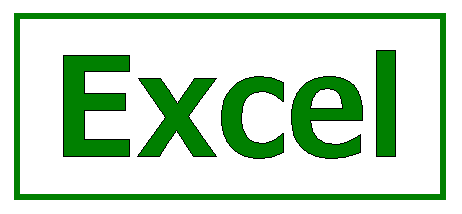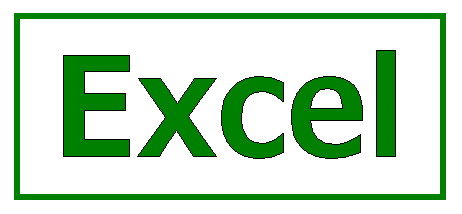
@Mori2ndです。
Excel利用してますか?私は仕事でもプライベートでも活用させてもらっています。
私はいろいろとExcelを使うにあたって、入力してある文字を再編集する時は少し気を使ってました。
単純にセルの上で文字入力を開始してしまうと文字が全部消えてしまうからです。
どうしていたかというと、いちいちマウスを使って対象のセルをクリックし、それから文字入力を開始していたのです。
セルの移動はキーボードの矢印キーを使っていましたが、文字入力を開始する時にマウスを持つという作業がとてもおっくうでした。
今回このショートカットキーを知って今までのわずらさしさから解放されましたので、シェアさせていただこうと思います。
すぐに入力開始できる
文字入力を開始したいセルへ移動します。

移動したら「F2キー」を押します。
すると編集状態になり、入力している文字の最後にカーソルがきます。
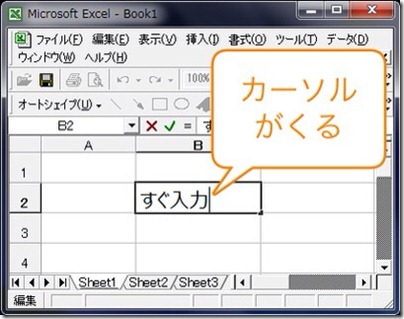
この状態になれば、後は文字入力を開始するだけです。

おわりに
今回はセル内に入力してある文字を消さないで、すぐに文字入力を開始するショートカットキーをご紹介させていただきました。
普段、仕事やプライベートでExcelを使われている方はぜひ試してみてください。
参考